「Myチラシポスト」の推奨環境について
・Windows OSをご利用の場合
インテルPentium 4 2GHz以上のプロセッサー
Microsoft Windows XP、Windows Vista、Windows 7 各日本語版
1GB以上のRAM
・Mac OSをご利用の場合
Intel Core Duo 1.83GHz以上のプロセッサー
Mac OS X v10.5.8 または10.6.4日本語版
1GB以上のRAM
「Myチラシポスト」インストール手順

トップページの各県のボタンか、上の各県のボタンをクリック |
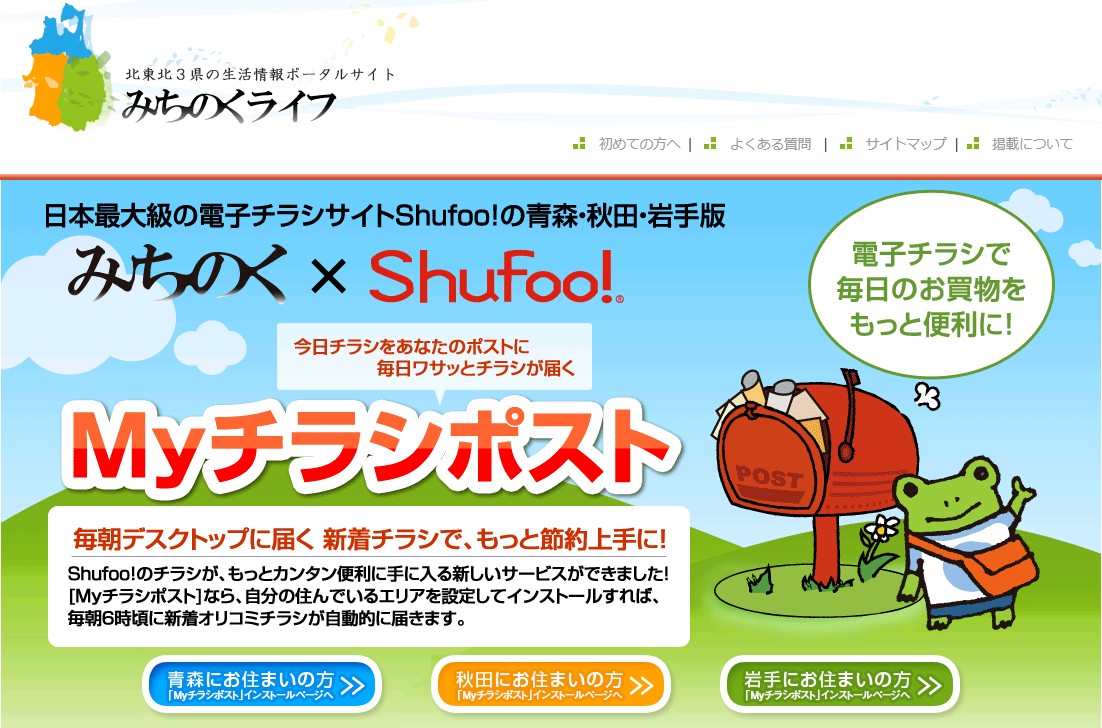 |
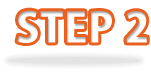 「Myチラシポスト」ウィジェットインストールページが表示されます。 |
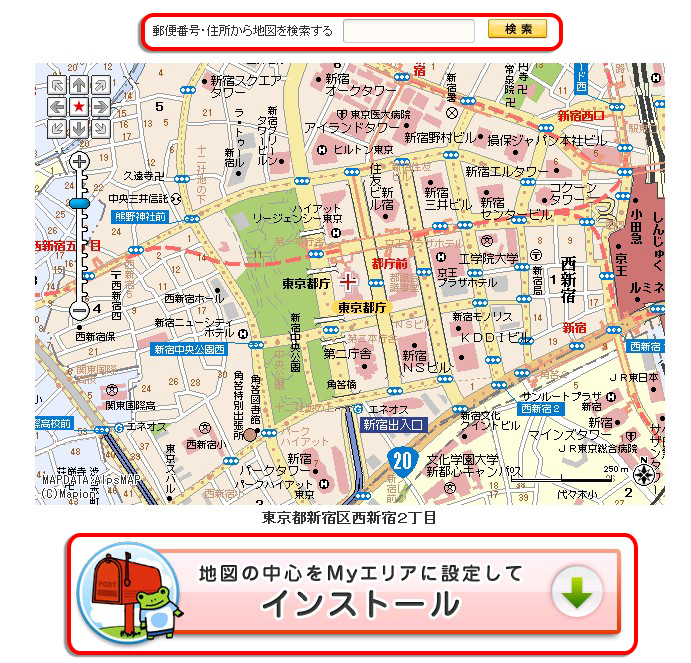 |
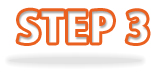
インストールが始まります。 ①右図が出たら「開く」を選択 |
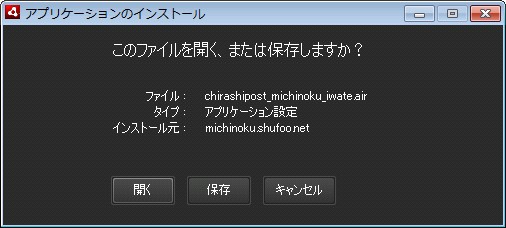 |
| ②Myチラシポストのインストールが開始されます。 「インストール」をクリックしてください。 |
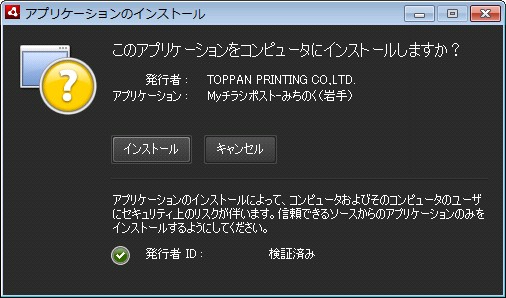 |
③インストール先を確認 ④続いて右のような画面が表示されます。 ⑤Myチラシポストがインストールされます。 ※インストールが完了すると、デスクトップにMyチラシポストウィジェットが表示されます。  |
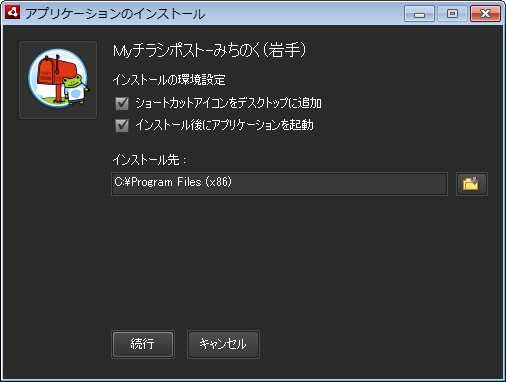 |
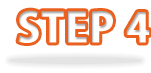 今日のチラシのチェックを始めます。 「はじめる」をクリック! |
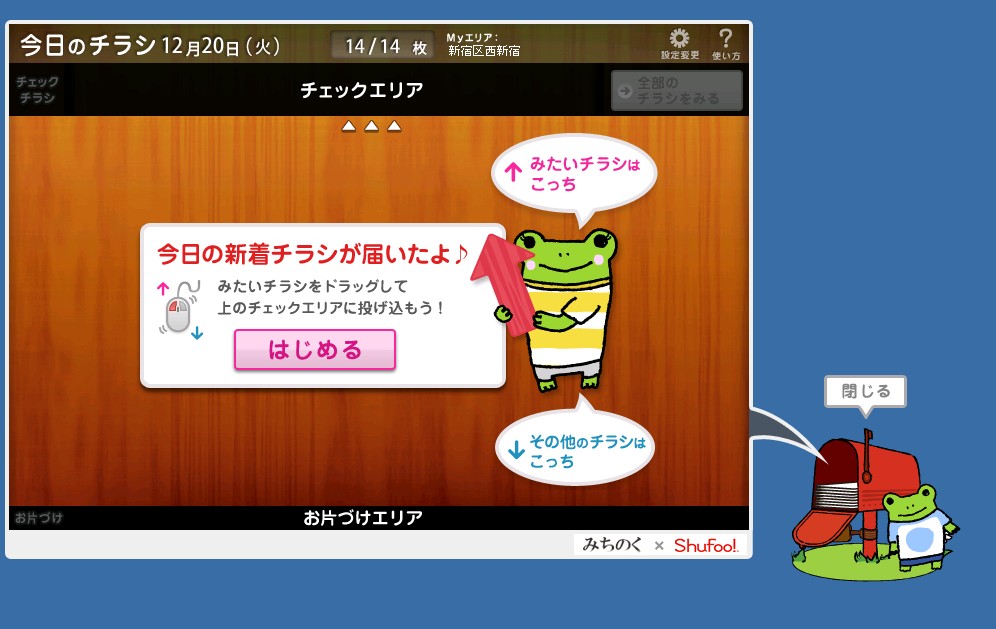 |
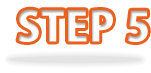 仕分け作業をします。 ランダムに並んでいるチラシから、詳しく観たいものはマウスで上にドラッグ(チェック)、必要ないものはマウスで下にドラッグ(お片づけ)します。 |
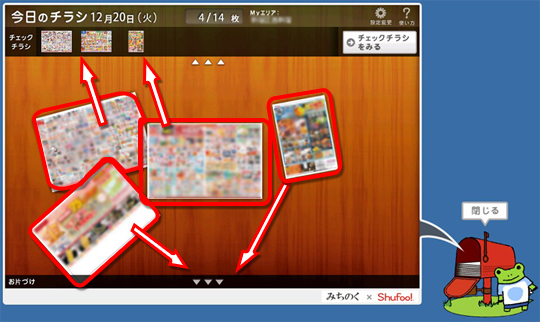 |
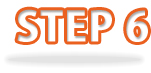 「チェックチラシをみる」をクリック! |
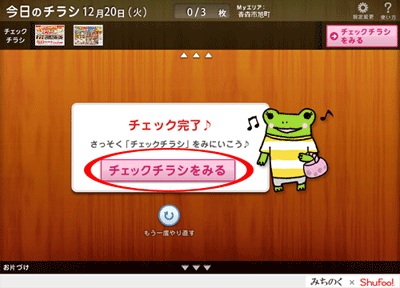 |
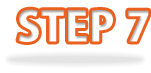 ① インターネットのブラウザが起動します。 「セキュリティ保護のため…~」と表示される場合は青く反転している文字の上をクリックし、「ブロックされているコンテンツを許可(A)」をクリックします。 ② 続いて左のような画面が表示されます。 「はい」をクリックしてください。 ③ ①を省くためにはインターネットブラウザの設定変更が必要です。 インターネットオプション→[詳細設定]タブ内の「マイコンピューターのファイルでのアクティブコンテンツの実行を許可する」にチェックを入れ、「OK」ボタンをクリックしてください。 ※インターネットオプションは「スタートメニュー」→「コントロールパネル」→「ネットワークとインターネット」→「インターネットオプション」で開くことができます。 (Windows7の場合) |
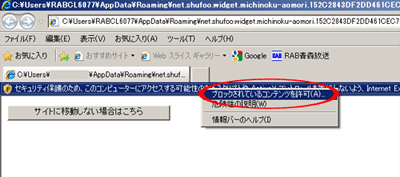 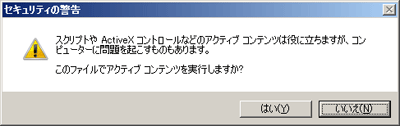 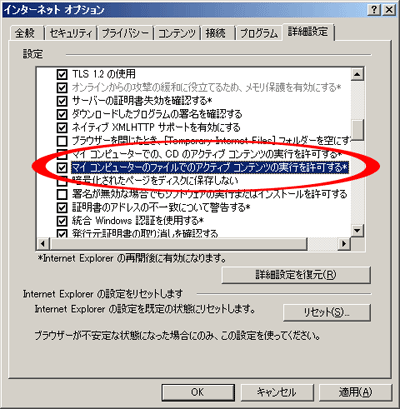 |
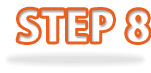 STEP 6で「チェックする」としたチラシが表示されます。 画面上部にはチェックするチラシリストが表示され、詳しく見たいものをクリックするとチラシ表示エリアに大きく表示されます。 また、お方づけしたチラシリストも表示されており、見ることができます。 |
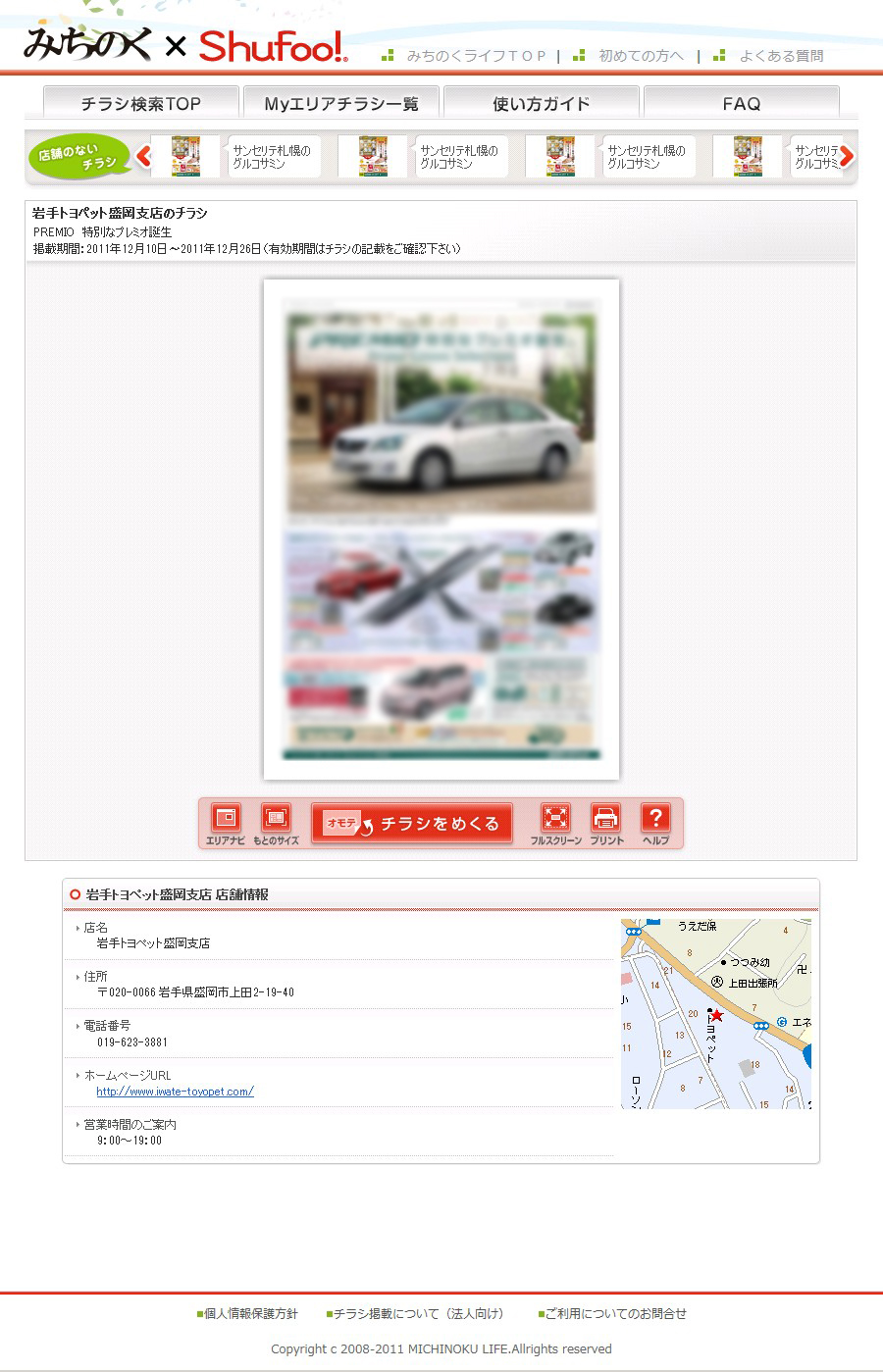 |




